2025年最新版|Blu-ray コピー・リッピング徹底比較レビュー:有料・無料別のおすすめソフトと選び方
要約: 自宅のブルーレイを安全にバックアップしたい。スマホやタブレットで観られるようにBlu-ray リッピングもしたい——そんなニーズは2025年の今も根強いです。とはいえ「ブルーレイ コピー」「Blu-ray リッピング」と一口に言っても、対応ガード、出力形式、速度、UI まで差は大きい。そこで僕は、最新の主要ソフトを実際の使用感とベンチマーク観点でレビューしました。結論を先に言うと、コピーはDVDFab Blu-ray コピー、リッピングはDVDFab Blu-ray リッピングが頭ひとつ抜けています(理由は本文で詳説)。
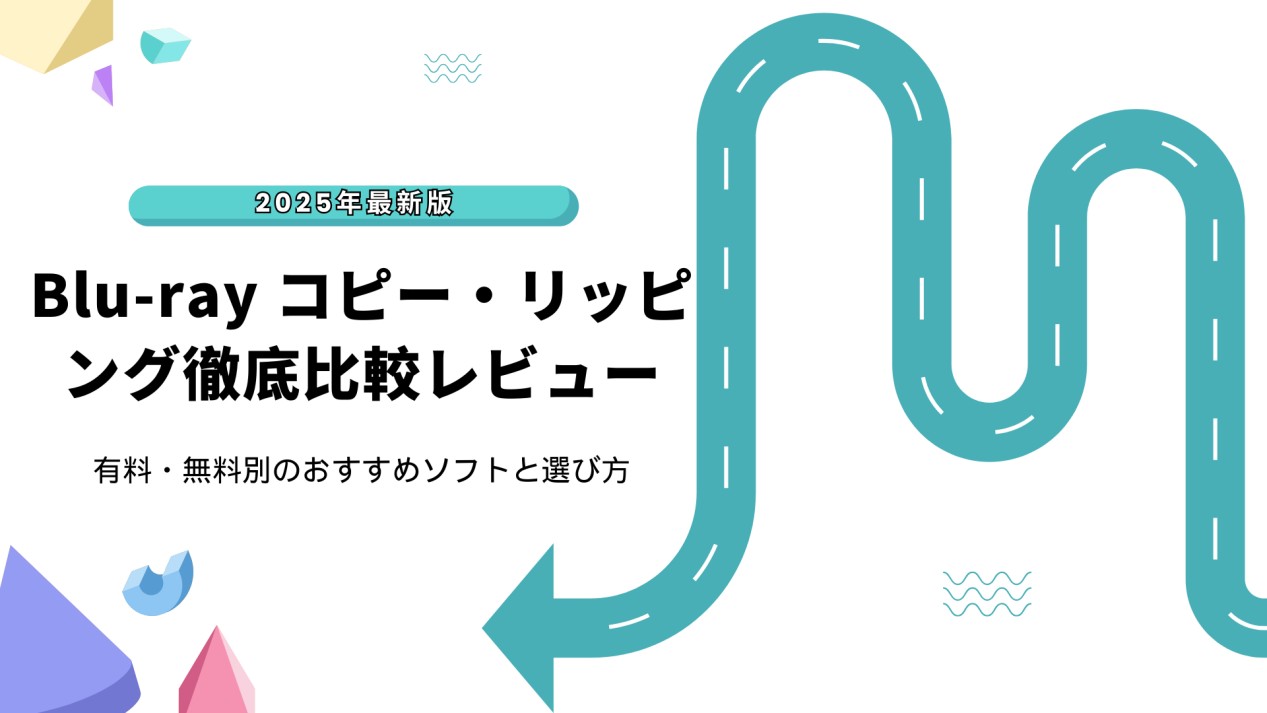
法的注意:本記事は私的複製など各国法の範囲内での利用を前提とします。技術的保護手段(AACS/BD+ 等)を回避しての利用は一部地域で違法となり得ます。市販ディスクやレンタル盤の取り扱いは必ずお住まいの地域の法令に従ってください。
ブルーレイ コピー&リッピングの意味 ― いまディスクを残すべき理由
ブルーレイ市場の現状
近年、Blu-rayを取り巻く市場は大きな転換期を迎えています。アメリカでは、物理メディア全体の売上が2005年のピークから90%以上減少したと報告されており、配信サービスの普及によりDVD・Blu-rayのシェアは継続的に縮小しています。
日本でも、映像ソフト出荷統計によればBlu-ray(UHDを含む)の出荷額は前年割れが続き、物理メディア市場は長期的な縮小傾向にあります。
さらに、市場縮小を背景にメーカー側でも動きが加速しており、
といったニュースが相次いでいます。こうした状況から、「Blu-rayは手に入りにくくなる」「今後も縮小が続く」という見方が強まっています。

なぜ今、Blu-ray コピー/リッピングが重要なのか
物理メディアの縮小と配信主流化が進む一方で、Blu-rayには高ビットレートの映像・音声、特典映像、メニュー構造、3Dデータなど配信では得られない価値が凝縮されています。しかし、ディスクの供給減少やプレーヤー市場の縮小により、「手元のコレクションを将来どう残すか」がかつてないほど重要になっています。
この背景から、Blu-ray コピーとBlu-ray リッピングは単なる便利作業ではなく、自分が所有するコンテンツ資産をどの形で未来に引き継ぐかを考える上で欠かせない手段になりつつあります。
「ブルーレイ コピー」と「ブルーレイ リッピング」の違い
ブルーレイ コピー(Blu-ray Copy)とは、ディスクに収録されているメニュー構造(BD-J)・チャプター情報・音声/字幕トラック・プレイリスト(mpls)・3D映像(MVC)といったすべての要素を、劣化なく丸ごと保持したままISOイメージやBDMVフォルダとして複製する方法です。ファイル構造(STREAM / PLAYLIST / CLIPINF)をそのまま残すため、画質・音質は完全にオリジナルのまま保存できます。
そのためブルーレイ コピーは次のような用途に適しています:
- • コレクションの完全アーカイブ
- • メニュー操作を維持したい場合
- • 3D Blu-rayや高ビットレート音声を劣化なしで残したい場合
- • NAS/メディアサーバーで“元ディスク”に近い再生体験をしたい場合
一方、ブルーレイ リッピング(Blu-ray Ripping)は、ディスク内部の映像・音声データを抽出し、MP4・MKV・MOV などの汎用動画フォーマットに変換する作業を指します。変換過程では以下のいずれかが行われます:
- リマックス(Remux):映像・音声を再エンコードせずに再パッケージ化
- 再エンコード(Transcode):H.265/AVCなどで容量を大幅に削減
- 字幕の焼き付け/抽出
このためブルーレイ リッピングは次のようなシーンで選ばれます:
- • スマホ・タブレット・PCで気軽に視聴したい
- • NAS / Plex向けにストリーミングしやすい軽量ファイルが欲しい
- • 1枚50GBのBlu-rayを効率よく保存したい
- • 外出先でも再生できる携帯性を重視したい
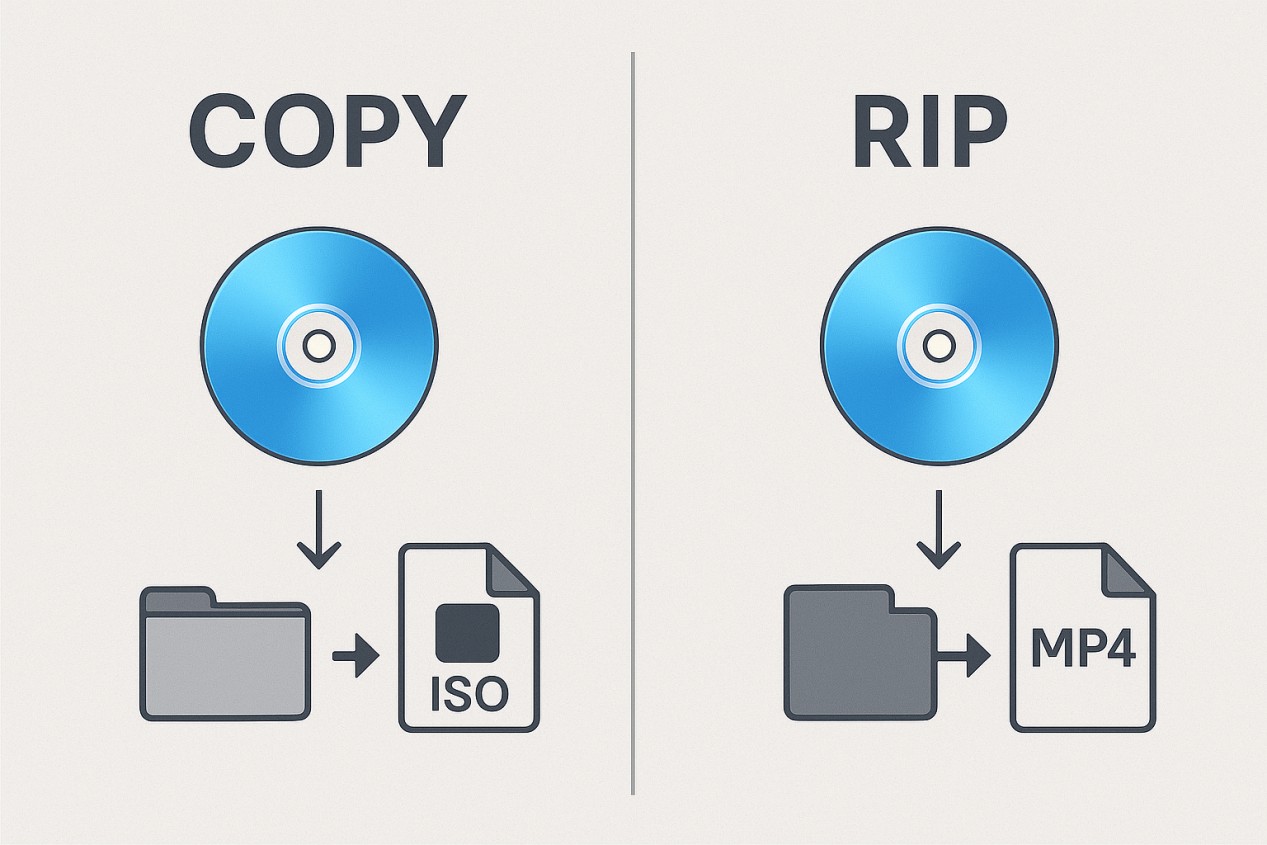
Blu-ray コピー・リッピングに必要なものと事前準備
Blu-ray コピー/リッピングを始める前に、最低限そろえておくべき環境があります。作業前に以下を確認しておくと、読み取りエラーや極端な処理遅延を防ぎ、スムーズに進められます。
Blu-ray 対応ドライブ(最重要ポイント)
まずは自分のドライブが本当にBlu-rayを読めるかを確認しましょう。多くのPCに搭載されている内蔵ドライブはDVDのみ対応のケースが非常に多いです。
- ドライブ型番に
- BD/BD-R/BDXLと記載 → Blu-ray対応
- DVDのみ記載 → Blu-ray非対応
- UHDを扱いたい場合 → UHD BD 対応ドライブを選ぶ
- 外付け vs 内蔵:
- 外付け(USB 3.0):手軽・ノートPC向け・接続が安定しやすい
- 内蔵(SATA):長時間の読み取りに強い
大容量ストレージ(50GB〜 × ディスク枚数)
Blu-rayは非常に容量が大きく、コピー/リッピング前に十分な空き容量を用意しておかないと作業が中断されます。
容量の目安:
- ISO / BDMV(完全コピー):25~50GB
- MKV Remux(無劣化):20~35GB
- MP4(再エンコード):4~12GB
数枚バックアップするだけでもすぐに容量を使い切るため、最低300〜500GB、理想は1TB以上の空きを確保すると安心です。外付けのHDD / SSDを併用すると、管理がしやすく作業効率も上がります。
CPU / GPU(処理速度を左右する要素)
Blu-ray リッピング(特にH.264/H.265への変換)はPCへの負荷が高く、古めのCPUだと2~5時間以上かかることもあります。
早くしたい場合のポイント:
- NVIDIA CUDA / NVENC
- Intel Quick Sync Video(QSV)
- AMD VCE/VCN
こうしたGPUハードウェア加速を使えるソフトであれば、エンコード速度が数倍〜10倍近く高速化されます。「リッピングが遅すぎる」原因の大半はGPU非対応or低スペックCPUなので、事前に確認しておきましょう。
コピーorリッピングの目的を先に決める
作業目的によって選ぶソフトが変わります。
- ISO / BDMVとして“完全保存”したい → ブルーレイ コピーソフト
- スマホ・NAS向けの動画(MP4 / MKV)が欲しい → ブルーレイ リッピング ソフト
- 両方やりたい → オールインワン型
用途を先に決めておくと、後で「必要な機能がなかった」という失敗を防げます。

Blu-ray コピーソフトおすすめと実機レビュー
ブルーレイコピー有料ソフトおすすめ4選
DVDFab Blu-ray コピー(Win/Mac)
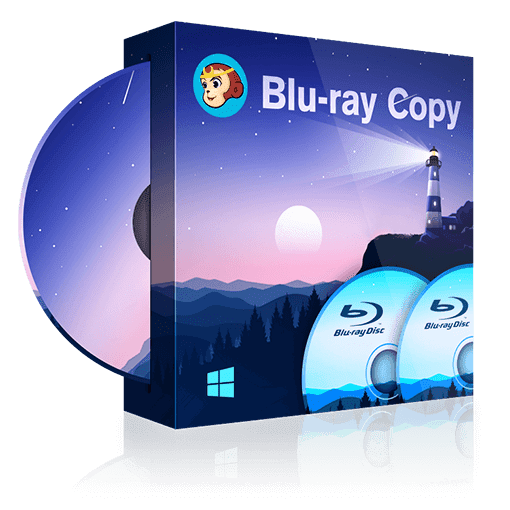
- すべてのブルーレイコピーガードを解除可能
- 1:1で BD-50をBD-50に、BD-25をBD-25にコピー
- 高品質でBD-50をBD-25に圧縮
- 3D効果を残したまま、ブルーレイをコピーできる
- フルディスクやメインムービーなど5つのコピーモード利用可能
DVDFab Blu-ray コピーは、複数のバックアップ方式(フルディスク、メインムービー、クローン、結合など)に対応し、Blu-ray をISOやフォルダ形式、あるいは空のディスクへそのままの品質で保存できる総合ツールです。容量の大きいBD50をBD25へ圧縮する際も画質をできるだけ損なわないよう調整されており、必要に応じてチャプターや字幕、音声トラックを細かく選択することもできます。3Dタイトルも扱える点は、物理ディスクを多く所有している方にとって心強い部分でしょう。
現行GPUを活用した高速処理や分かりやすい操作ガイドが備わっているため、初めてのユーザーでも扱いやすく、30日間のフル機能体験で使用感をしっかり確認できます。アップデートも頻繁に行われ、新しいBlu-rayへの対応が早いことから、日常的なバックアップ環境を安定して維持したい人に向いた一本です。
使い方:
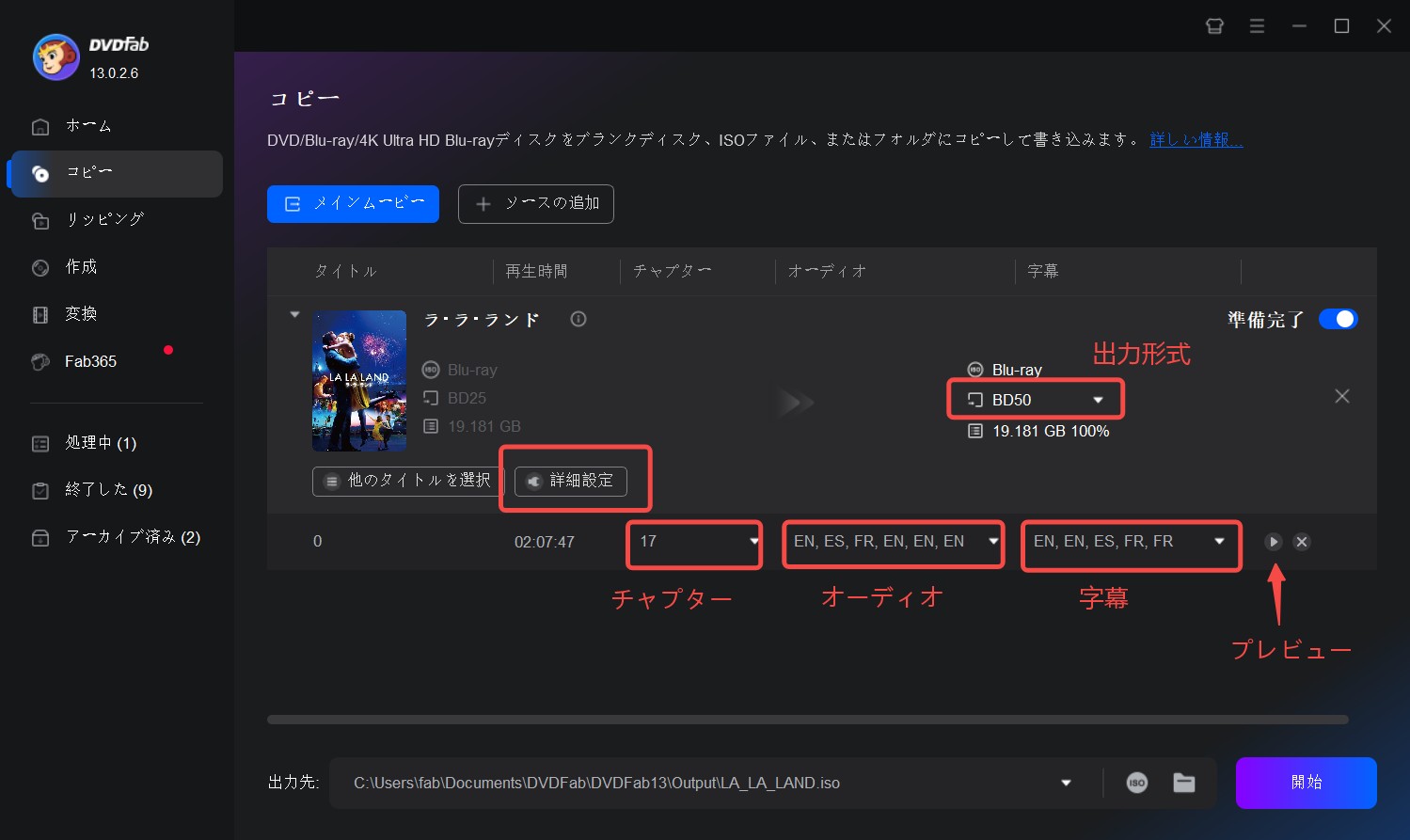
動画ガイドは下記に確認しましょう。
- 最新ガードやリージョンへの広範対応、モードが豊富で初心者〜上級者まで幅広くカバー
- フルディスク、メインムービー、クローン、結合、カスタマイズ5つのコピーモード利用可能
- Blu-ray メニュー/3D/音声・字幕の保持が安定
- 無料体験が終わった後製品版を購入しなくても永久無料のDVDFab HD Decrypterとして引き続き利用可能(ただし機能制限あり)
- 高機能ゆえに価格はやや高め
- いつも最新のコピーガードに対応するためにソフトの更新がやや頻繫
Leawo Blu-ray コピー(Win/Mac)
Leawo Blu-ray コピーは、フルディスク/メインムービー/カスタムの3種類から作業内容を選べる構成で、1:1の丸ごと複製はもちろん、BD50をBD25へ圧縮して保存する用途にも対応した定番ツールです。ISOファイルやフォルダ形式での出力に対応し、必要に応じて字幕や音声トラックを簡単に切り替えられる点も扱いやすさにつながっています。
公式では、リージョン関連の制限やコピー保護への対応、ロスレス品質といった部分を強調しており、価格帯とのバランスも悪くありません。見た目はやや昔ながらのUIですが、案内に沿って進めれば、初めて触れる人でも基本的なコピー作業を問題なく行えます。WindowsとMacのどちらでも利用できるため、複数環境でディスクを扱う方にも向いた選択肢と言えるでしょう。
公式サイト:https://www.leawo.org/jp/blu-ray-copy/
使い方:
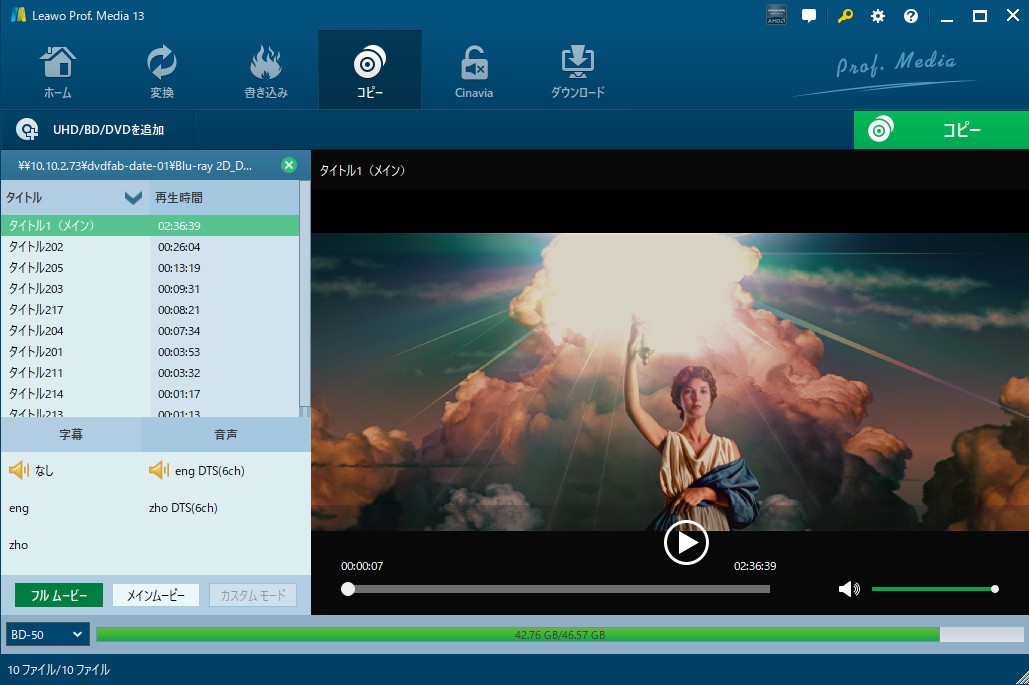
- 必要なコピー機能を一通り備えており、コスパは良好。
- 3Dタイトル、字幕、音声トラックの選択が柔軟で、基本的な運用には対応できる。
- 体験版は「5分のみコピー」「透かし挿入」など制限が多く、実使用の検証には不十分。
- コピーガード更新への追随が安定せず、新作タイトルや更新後のAACS/BD+では成功率がバージョン・時期に大きく左右される。
- BDAV・地デジ録画ディスク(4K BDAV含む)の処理能力は限定的。
- Cinavia等の音声透かしは技術的に回避不可。
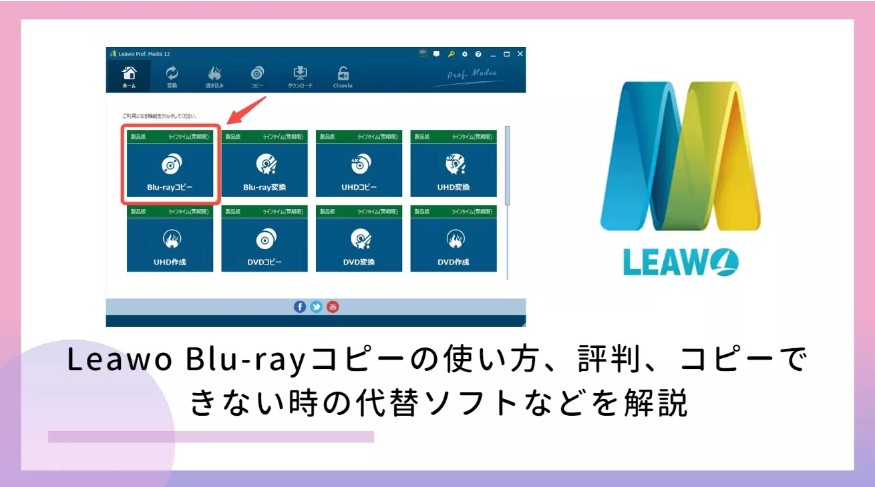
Tipard Blu-ray コピー(Win)
Tipard Blu-ray コピーはフルディスク/メインムービー/クローン/Write Dataの4モードを搭載し、Blu-ray→フォルダ/ISOへのバックアップや、3D映像の認識にも対応します。圧縮時に音声を変換して容量を抑えるなど、実用的なオプションも備えます。操作はシンプルで、コピー元・先の指定から数クリックでバックアップが走ります。細やかな自動化よりもユーザーが要点を選んで実行する設計で、軽快に使い続けられるのが特長です。
公式サイト:https://ja.tipard.com/blu-ray-copy/
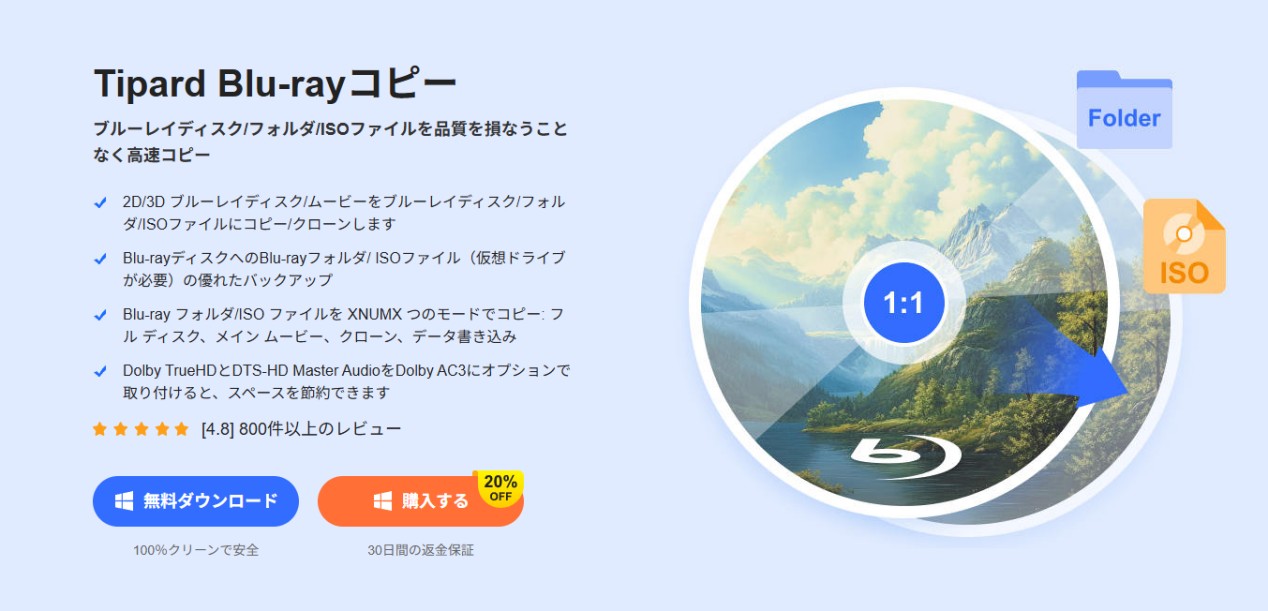
使い方:
- 4モードとオーディオ変換で容量最適化が簡単
- 手動でタイトルや字幕、トラックを選択できる
- WindowsソフトなのでMacでは使用できない
- Blu-rayのISOを読み込むことができない
- 高画質でコピーしようとすると処理が遅くなる
- 上級の自動処理は少なく手動調整が前提
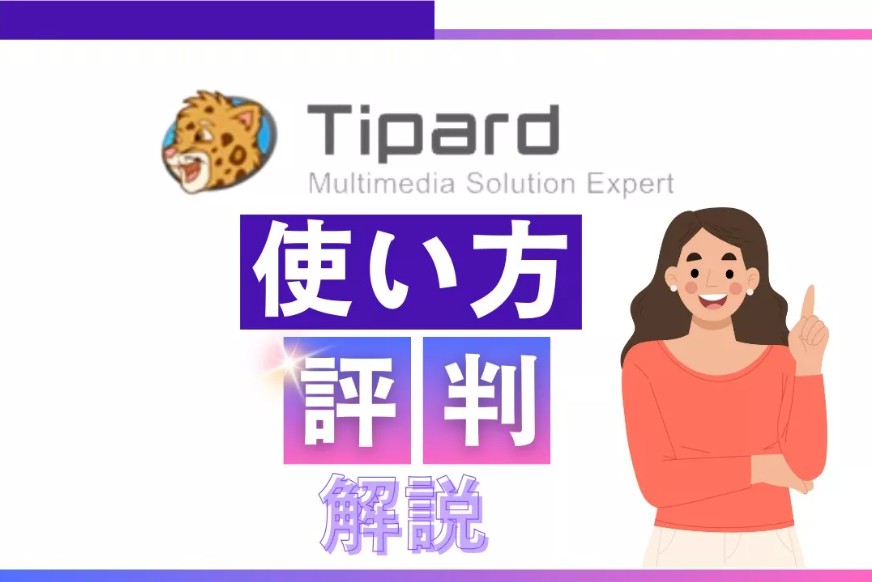
AnyMP4 ブルーレイ コピー(Win)
AnyMP4 ブルーレイコピーは、1:1クローン、BD50→BD25圧縮、ISO/フォルダ出力、書き戻しに対応します。Free Blu-ray Copyという英語の無料版系ページも案内がありつつ、有料版ではフル/メイン/クローン/Write Data等のモードを提供します。ウィザード式で、ISO運用・一時バックアップ・検証の学習にも使いやすい構成です。ツールキット系の統合製品ではプレーヤーやリッパーとの連携も想定され、入門から日常運用まで段階的に移行しやすいです。
公式サイト:https://www.anymp4.jp/blu-ray-copy/
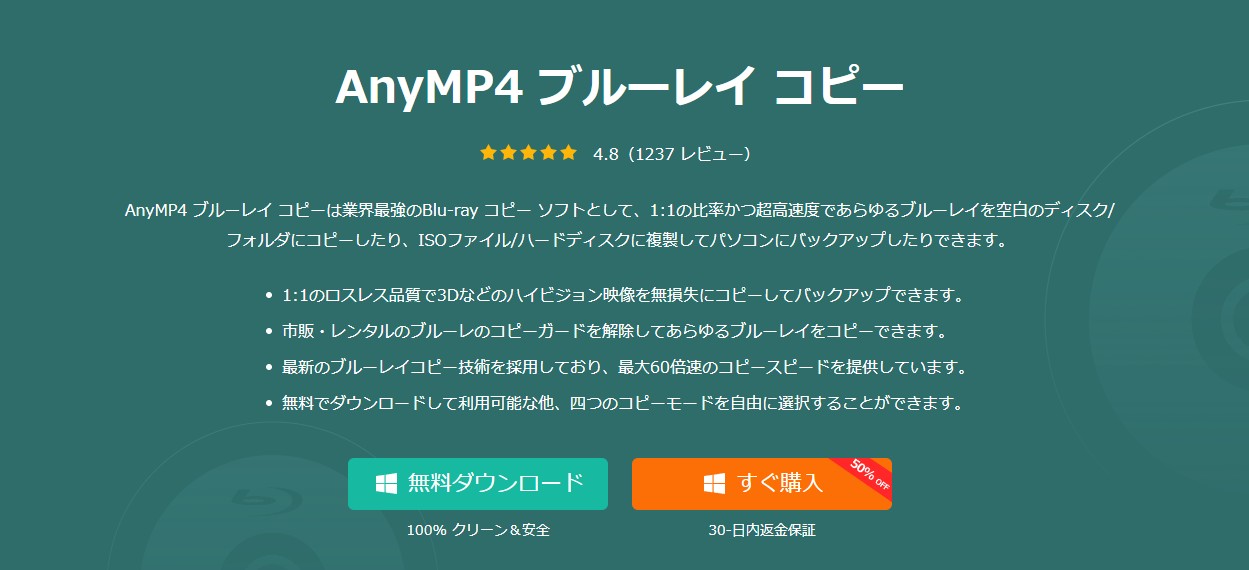
使い方
- 入門しやすいUI
- モードが揃う
- ISO運用に好適
- 無料体験は3枚までコピー可能、また15日間の試用期間制限もあり
- 最新保護や高度機能は上位ツールに及ばない場合あり

ブルーレイコピー無料ソフトおすすめ4選
DVDFab HD Decrypter(Win/Mac)
DVDFab HD Decrypterは、DVDFab製品群の無償版として位置づけられ、フルディスク/メインムービーの基本コピーと一部の変換を提供します。近年の新タイトルや高度な保護では制約がありますが、ISO/フォルダへのバックアップや旧作の保存、環境検証の入口として実用的です。Windows/Mac版が配布されており、必要に応じて上位版へスムーズに移行できます。使い方はDVDFab Blu-ray コピーと同様です。
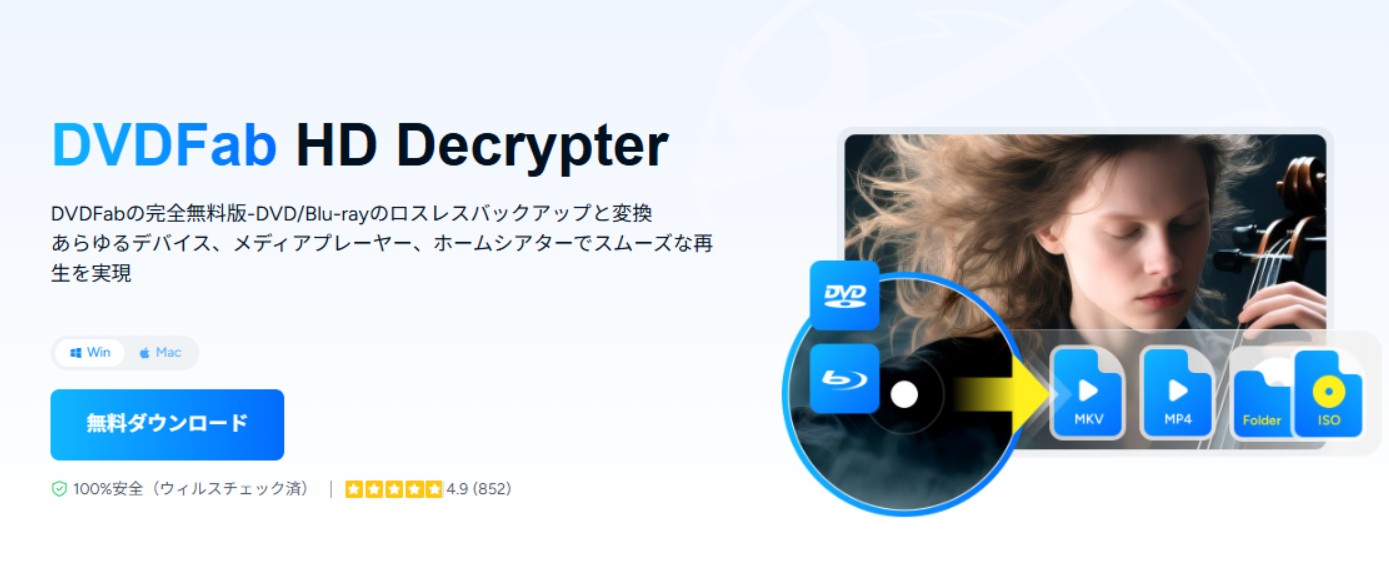
- 無料でISO/フォルダへのバックアップが可能
- DVDとブルーレイ両方対応
- MP4/MKVフォーマットへのリッピングもできる
- DVDFab本体への移行が容易
- 新しい保護や最新タイトルは対象外
- モード・プロファイルが限定的
AnyMP4 Free Blu-ray Copy(Win)
AnyMP4 Free Blu-ray Copyは無料で1:1コピーやBD50→BD25圧縮、フォルダ/ISO作成に対応する実用的な選択肢です。無償ながらウィザードが分かりやすく、ISO運用や一時バックアップの学習にも向きます。最新規格や高度な自動処理は有料製品に譲る部分がありますが、ゼロコストで基本のコピー手順を確立する目的で有効です。
公式サイト:https://www.anymp4.com/blu-ray-copy/
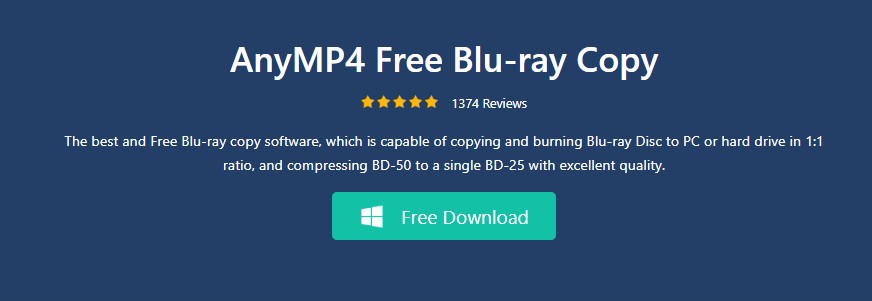
使い方:
- 無料で基本コピーが一通り可能
- ISO/フォルダ運用派に親和性
- 日本語対応しない
- 保護解除や最新規格への追従は限定的
- 高度な自動最適化は少ない
BD Rebuilder(Win)
BD Rebuilderは無償でBDの再構築・縮小(例:BD50→BD25/BD9/BD5等)に特化したツールです。メニュー保持やメインムービー抽出など柔軟な構成が可能で、事前に復号済み(非保護状態)のソースを前提として高品位に再オーサリングします。インストールや外部コンポーネントの整備にやや学習コストがかかりますが、画質と容量のバランス調整に長け、2025年も更新履歴が公開されています。
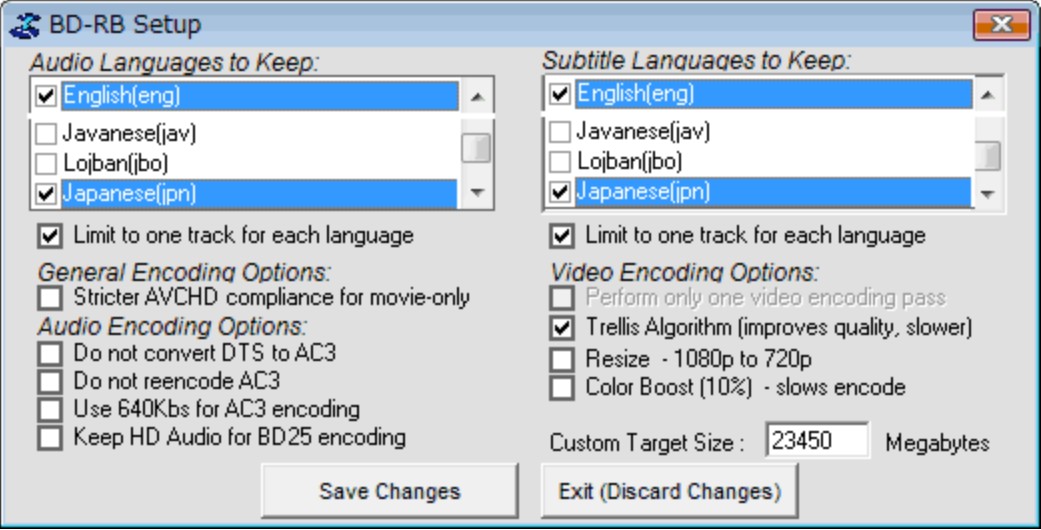
使い方:
- 無料で高品位な縮小バックアップ
- こだわり派向けの詳細設定が豊富
- 導入/設定の学習コストが高め
- 事前の復号が必須でワンボタンではない
ImgBurn(Win)
ImgBurnは軽量な書き込みツールで、Blu-ray/BDXLを含む各種イメージの書き込み・検証、ディスク→ISOの作成、ファイルからのイメージ生成などを提供します。Automatic Write Speedや詳細なログ、ベリファイ機能など、書き戻し運用の定番として長年利用されています。Blu-rayコピーの最終書き込み工程を無料で安定して担える点が魅力です。
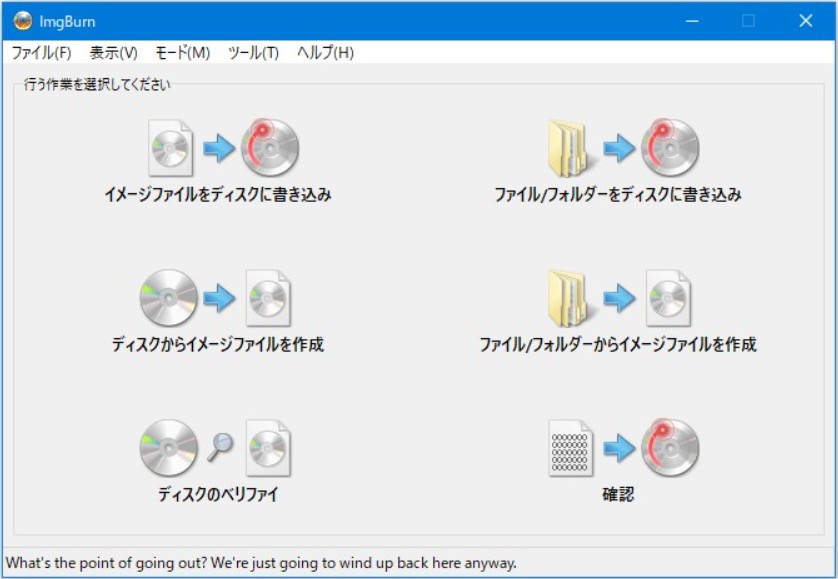
使い方
- 書き込みソフトは機能が充実しており、基本的なニーズを十分に満たすことができる
- 使い方も簡単で、無料で利用可能
- Windowsのみ向けのソフトなので、Mac OSのユーザーは利用できない
- コピーガードを解除できない
- 長い間アップデートされていない(最新版は2013年リリース)
- 日本語化必要があり

Blu-ray コピー|主要ソフト比較早見表
一覧を俯瞰すると、長期運用の安定性・成功率・作業の速さで選ぶなら、やはりDVDFab Blu-ray コピー(Win/Mac)が最有力だと結論づけられます。フル/メイン/クローン/結合の多モードと無劣化1:1+BD50→BD25圧縮を一貫したUIでこなせますし、更新頻度が高く幅広い案件で破綻しにくいです。
LeawoやTipard、AnyMP4は価格やシンプルさで魅力がありますが、「迷ったらDVDFabで一本化」が結局いちばん速く確実に感じます。無料枠はHD DecrypterやAnyMP4 Free、書き戻しはImgBurnで補えますが、本命の日常運用はDVDFabに寄せておくと失敗が減り、手戻りも最小化できます。まずは体験でワークフローを確認し、よく使うモードから定着させるのがおすすめです。
|
ソフト(OS) |
ライセンス |
主用途 |
主要機能 / モード |
出力 |
こんな人に |
|---|---|---|---|---|---|
|
DVDFab Blu-ray コピー(Win/Mac) |
有料 |
無劣化バックアップ/圧縮 |
フル/メイン/クローン/結合、BD50→BD25、3D保持 |
ISO/BDMV/BD |
成功率と更新頻度を重視したい |
|
Leawo Blu-ray コピー(Win/Mac) |
有料 |
1:1/圧縮 |
フル/メイン/カスタム、3Dコピー |
ISO/BDMV/BD |
コスパと基本機能の両立を求める |
|
Tipard Blu-ray コピー(Win) |
有料 |
1:1/圧縮 |
フル/メイン/クローン/Write Data、音声変換オプション |
ISO/BDMV/BD |
シンプル操作で容量最適化したい |
|
AnyMP4 ブルーレイコピー(Win) |
有料 |
1:1/圧縮 |
フル/メイン/クローン/Write Data、ウィザード式 |
ISO/BDMV/BD |
直感UIで始めたい |
|
DVDFab HD Decrypter(Win/Mac) |
無料 |
基本バックアップ |
フル/メイン(機能限定) |
ISO/BDMV |
無料で旧作や検証を行いたい |
|
AnyMP4 Free Blu-ray Copy(Win) |
無料 |
1:1/圧縮 |
フル/メイン、回数制限なし(無料枠) |
ISO/BDMV/BD |
ゼロコストでコピー導線を学びたい |
|
BD Rebuilder(Win) |
無料 |
縮小/再構築 |
BD50→BD25/BD9/BD5、メニュー保持可(復号別) |
BDMV/構造 |
画質と容量のバランス調整を極めたい |
|
ImgBurn(Win) |
無料 |
書き戻し/検証 |
ISO書込・検証、ISO作成 |
BD/ISO |
無料で安定したライティングが必要 |
Blu-rayリッピングソフトおすすめと実機レビュー
ブルーレイリッピング有料ソフトおすすめ4選
DVDFab Blu-ray リッピング(Win/Mac)

- 古いや新しいブルーレイコピーガードをすべて解除
- ブルーレイを1000以上の動画や音声フォーマットに変換できる
- Blu-rayを高画質で圧縮し、モバイル機器向け動画に変換
- トリミングや回転、結合、ウォーターマークや字幕の追加など多彩な動画編集機能で出力ビデオを自由にカスタマイズ
DVDFab Blu-ray リッピングはMP4/MKV/AVI/音声など1000+形式への変換、端末別プリセット、字幕・チャプター処理、編集、GPU加速などを統合した総合リッパーです。高画質/高速のバランスに優れ、ライブラリ運用やモバイル視聴向けの実用プリセットが豊富です。30日フル機能体験でワークフローを検証しやすく、DVDFab内の他モジュール(コピー等)との連携もスムーズです。
使い方:
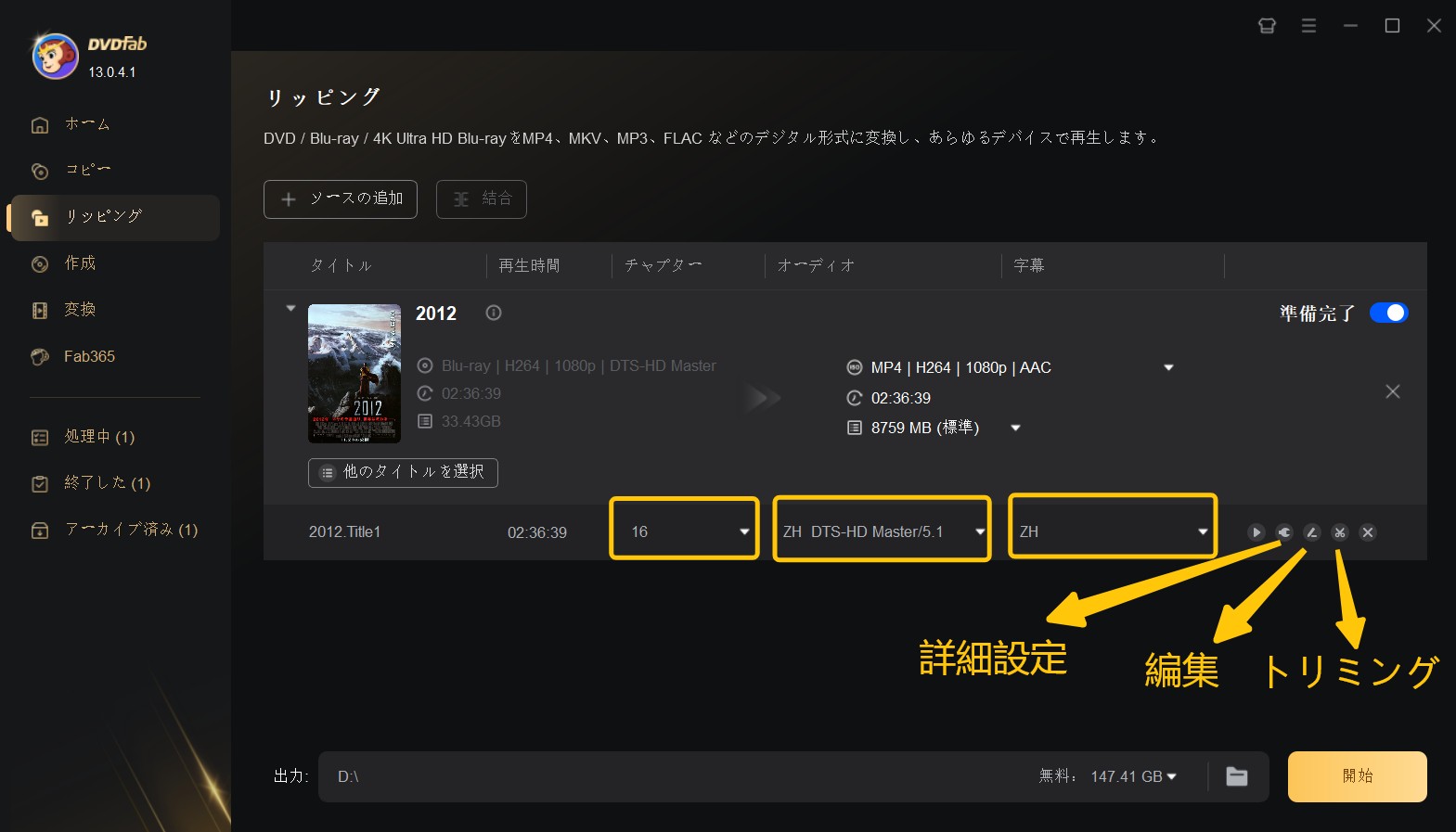
動画ガイドは下記に確認しましょう。
- 初心者でも成功率が高いプリセット群
- 1000+出力フォーマットを選択可能
- 長編の一括処理や字幕/チャプター保持が容易
- 多彩な動画編集機能で出力ビデオを自由にカスタマイズ可能
- 高機能ゆえ価格は中堅以上
- 低スペック環境ではエンコードに時間がかかる
Leawo Blu-ray変換(Win/Mac)
Leawo Blu-ray 変換は、多形式出力と2D→3D変換、編集機能、CUDA系の高速化を備えたリッパーです。字幕・音声の個別選択、ビットレート・解像度・フレームレートの詳細調整が可能で、画質重視の手動チューニングにも向きます。Win/Mac両対応で、価格と柔軟性のバランスが良く、入門から中級者の常用ソリューションにしやすい構成です。
公式サイト:https://www.leawo.org/jp/blu-ray-ripper/
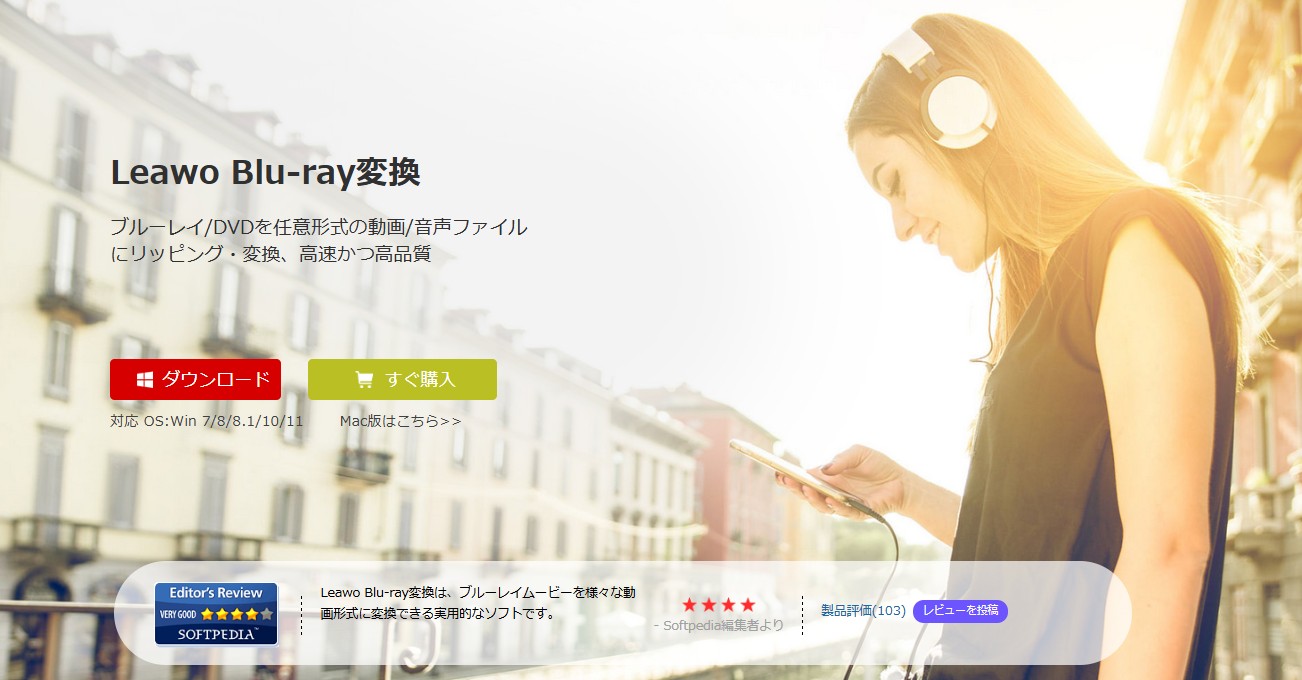
使い方:
- ブルーレイやDVDの両方に対応
- 2D→3D化や詳細パラメータ調整が柔軟
- 価格が比較的抑えめ
- 無料試用版は5分間の制限がある
- AV1エンコード、5K/8Kビデオ出力、SRT字幕の抽出に対応しない
- 詳細な設定項目が少ない、解像度の選択は少ない
- 一部プロファイルは手動微調整前提
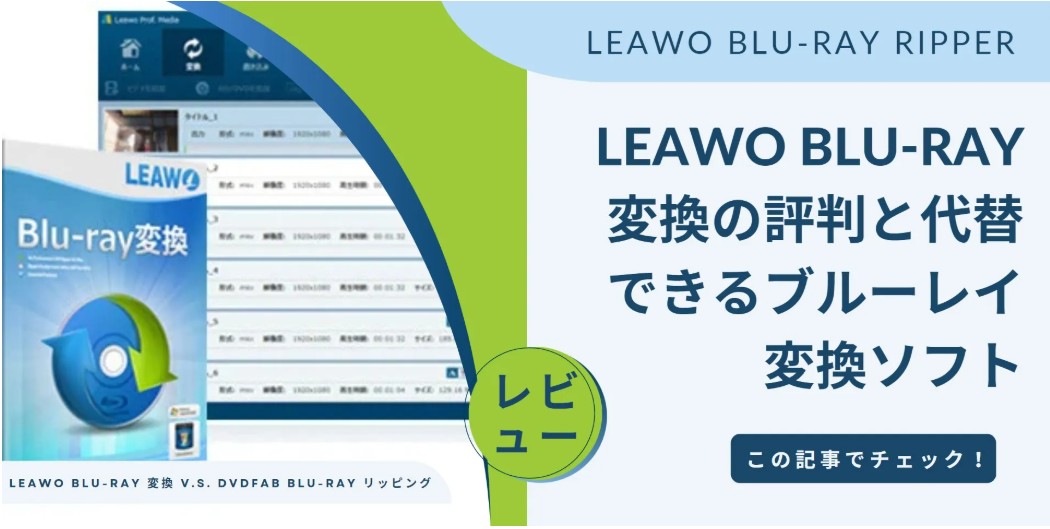
AnyMP4 ブルーレイリッピング(Win/Mac)
AnyMP4 ブルーレイリッピングは500+形式、4K対応、MKVロスレス、GPUによる高速化などをうたう定番リッパーです。デバイス向けプリセットや編集機能が充実しており、**「まず失敗せず目的の端末で再生したい」**というニーズに強いです。GUIは分かりやすく、ガイドも整備されています。速度・仕上がり・操作性のバランスに優れ、Windows中心の運用にフィットします。
公式サイト:https://www.anymp4.jp/blu-ray-ripper/
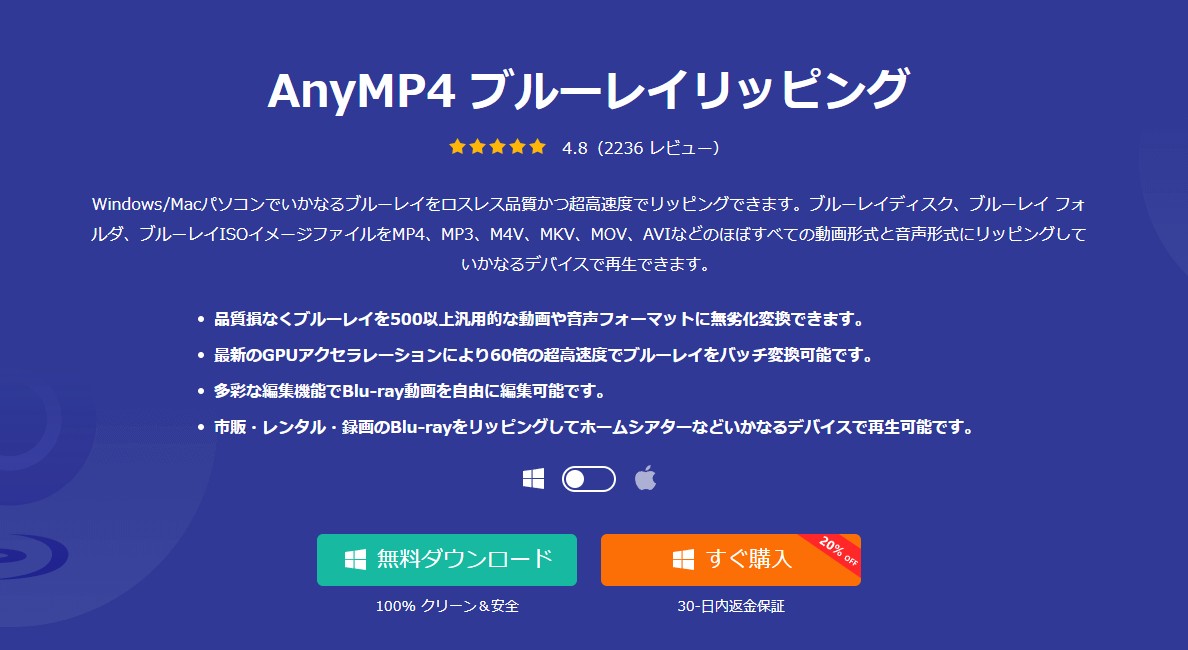
使い方:
- 500種類以上の動画や音声形式に対応
- 基本的な動画編集機能と動画画質の強化にも対応
- UIが分かりやすく学習コストが低い
- 試用版では5分しか変換できない
- 一部最新保護では事前の処理が必要になる場合あり
- ディスクの自動読み込みやISO/フォルダのドラッグアンドドロップには対応していない
- サポートされている高画質動画/音声形式が少ない(3D/4K/5K/8K/H265/Hi-Fiオーディオ)
- チャプターを選択できない
- メタ情報を自動的に取得できない

VideoByte BD-DVD リッピング(Win/Mac)
VideoByte BD-DVD リッピングは、Blu-ray/DVDをMP4等の汎用形式へ変換し、モバイル視聴やNAS運用のためのシンプルで失敗しにくい導線を重視した設計です。主要形式と基本編集、デバイス向けの実用プリセットを備え、価格と分かりやすさのバランスが取れています。レビューでは入門者フレンドリーさが言及されることが多く、まずデジタル化を完了させたいケースに向いています。
公式サイト:https://videobyte.jp/bd-dvd-ripper/
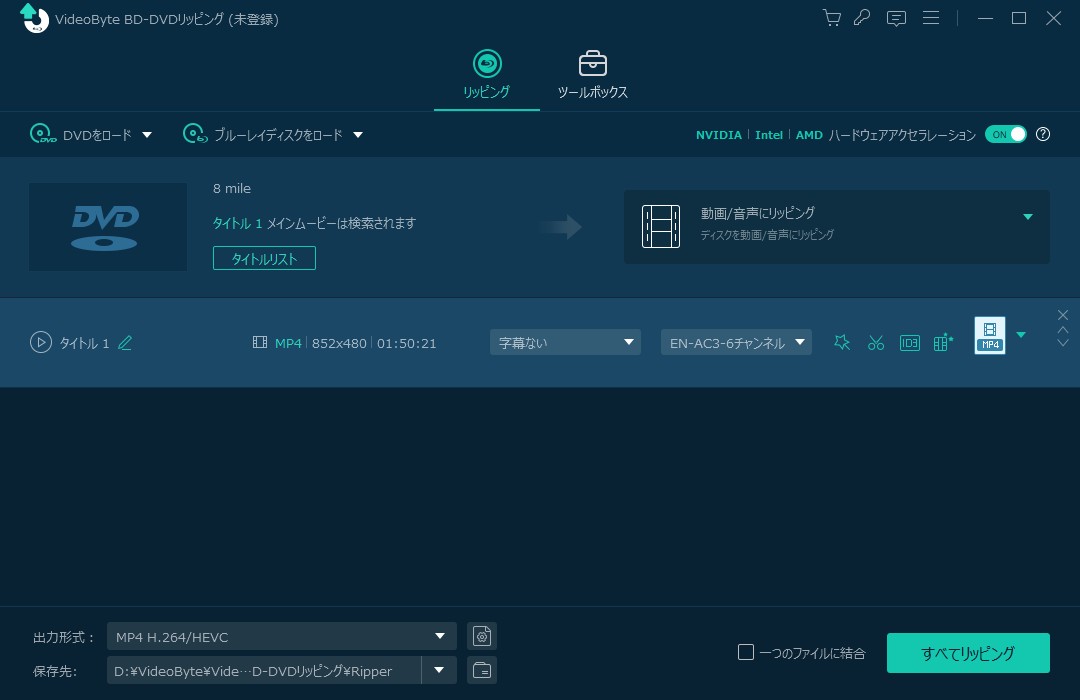
使い方:
- 分かりやすいUI、初心者でもうまく利用できる
- 簡単な編集機能が搭載されているので、書き出し前にちょっとした編集も一緒に行いたいというニーズもしっかりと満たしてくれる
- 無料体験版には5分のリッピング制限がある
- 出力フォーマットが300種、5K/8Kに対応しますが、実の出力フォーマットが4つのみ
- Blu-rayディスクなどの大容量のデータを処理する場合、変換やリッピングに時間がかかる
- 出力された動画の画質は劣化する可能性がある
- 編集機能が簡単すぎ、上級者にとって、ビデオ/オーディオパラメーターや字幕や再生速度を設定する機能がない、編集限界がある
- Mac版では1種類の字幕に対応

ブルーレイリッピング無料ソフトおすすめ4選
MakeMKV(Win/Mac/Linux)
MakeMKVは**MKVコンテナへの“無変換抽出”**に特化したリッパーで、多音声・字幕・チャプターを保持しやすいのが特長です。Windows/Mac/Linuxをサポートし、ベータ期間中はBlu-ray機能も無料で提供されます。出力はMKVに限定される一方、画質を保ったまま大枠を素直にファイル化したい用途に非常に適しています。ライブラリ管理(Plex等)を前提に、後段で再エンコードする二段構えにも向きます。
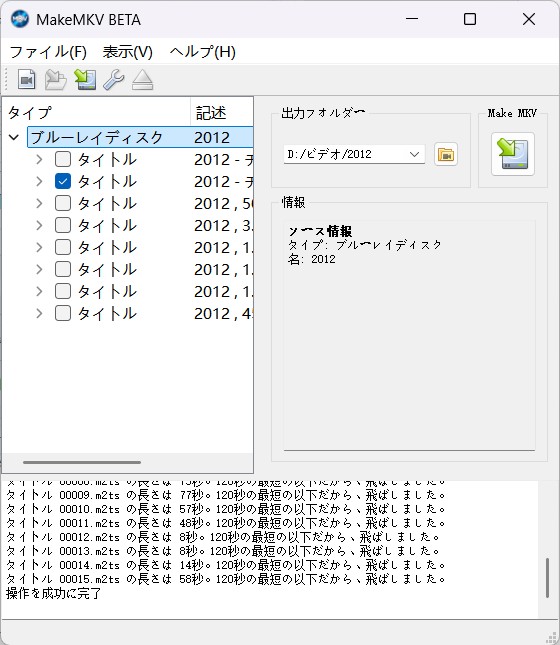
使い方:
- DVD・Blu-rayのリッピングが無料で可能
- 画質/音声をそのまま保持(HDオーディオ含む)
- Windows/Mac/Linuxで動作しマルチプラットフォーム
- 出力はMKVのみ(編集や圧縮は別途)
- Blu-rayコピーガードのみに対応、CSSなどのDVDコピーガードには未対応
- Blu-rayメニュー情報などは保持されない
- ベータの有効期限更新が必要な場合あり

HandBrake(Win/Mac/Linux)
HandBrakeはオープンソースのトランスコーダで、H.264/H.265/AV1など多彩なエンコーダ、豊富なプリセット、ハードウェア支援を備えます。一方で公式ドキュメントが明記する通り、コピー保護の解除には対応しません。したがって、非保護ソースやMakeMKV等で事前にファイル化した素材の高品質エンコードに最適です。細部のパラメータ調整自由度が高く、画質とサイズのチューニングに向いています。
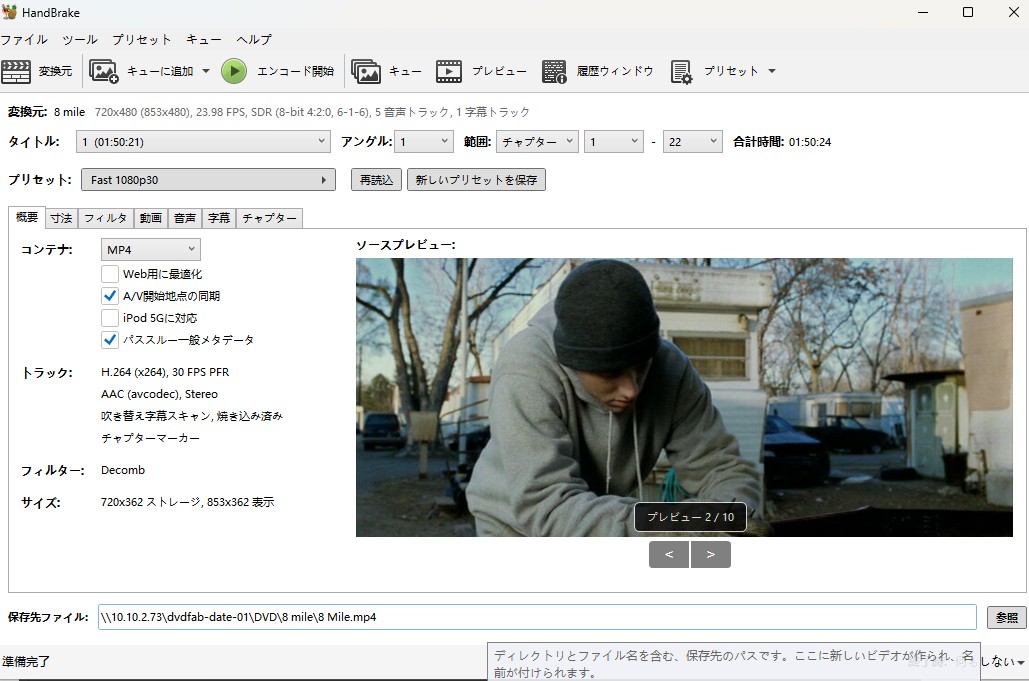
使い方:
- 無料で高品質なエンコードが可能
- 端末向けプリセットが豊富
- 商用BDの多くはそのまま扱えない(事前処理必須)
- メニュー/チャプター/BD構造の保持は目的外
- リッピングされたブルーレイは劣化する

XMedia Recode(Win)
XMedia Recodeは無料の多機能コンバータで、Blu-ray/DVD(非保護)を含む多数形式をGPU加速にも対応しつつ変換できます。基本編集(カット/回転/スケール)、字幕の追加/抽出、音声設定の調整などを備え、SVT-AV1等の新しめのコーデックにも追随しています。公式サイトでは「非コピー保護メディアのみ」の注意が明示され、実用的なプリセットと軽快な動作が魅力です。
公式サイト:https://www.xmedia-recode.de/en/
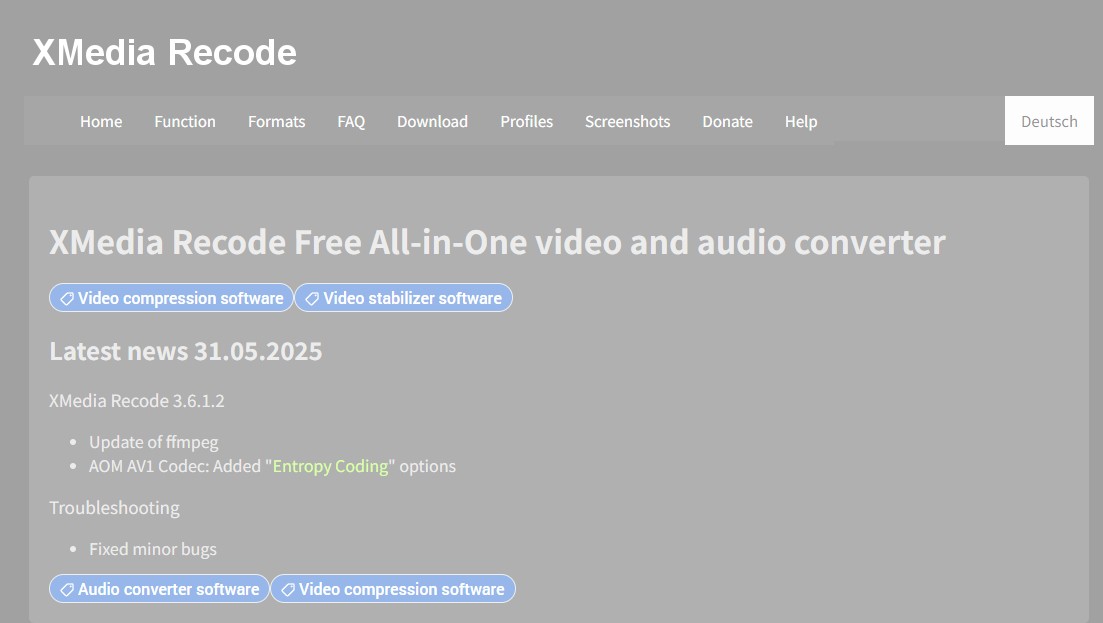
使い方:
- 幅広い動画フォーマットに対応している
- フリーソフトでありながら動画編集までできる
- 変換速度が非常にスピーディー
- 動画から音声だけを抽出することができる
- Windowsのみ対応、Macでは利用できない
- コピーガード解除機能が搭載されていない
- 最新のコーデックH265には未対応
- 動画編集機能に結合機能がない

FFmpeg(Win/Mac/Linux)
FFmpegはクロスプラットフォームのマルチメディア基盤で、デコード/エンコード/トランスコード/フィルタ/ストリームまで包括的に扱えます。コマンドライン前提ですが、複数入力からのフィルタグラフ構築や可逆/不可逆の幅広いコーデック選択ができ、MakeMKV等で抽出したMKVの再エンコード・音声抽出・字幕処理に最適です。学習コストはありますが、柔軟性は最高レベルです。
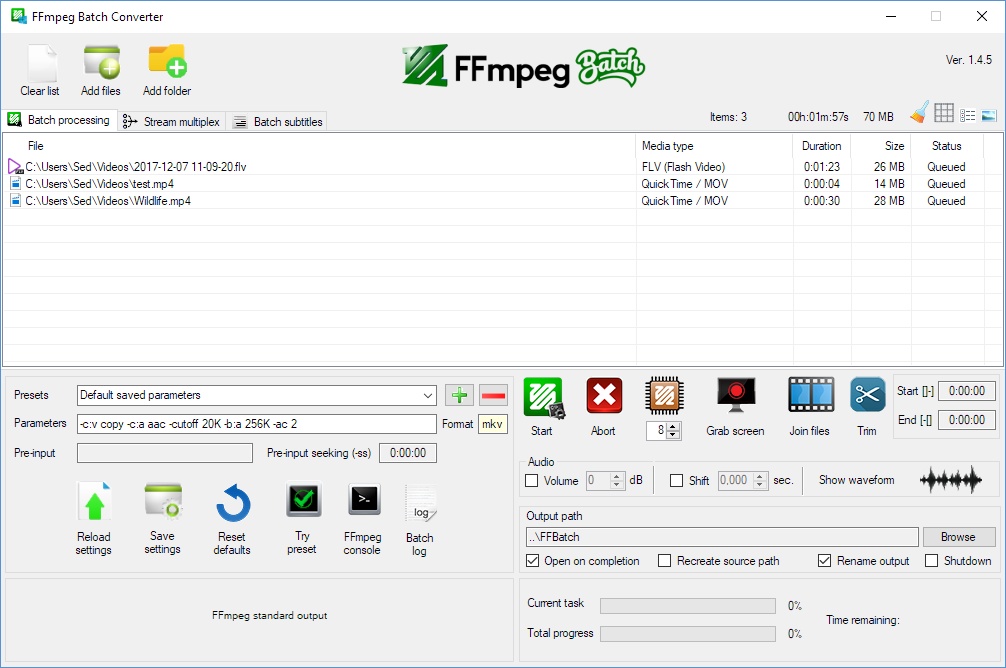
使い方:
無料で柔軟度最高、スクリプト化が容易
コマンドライン前提で学習コストが高い(GUI併用推奨)
Blu-ray リッピング|主要ソフト比較早見表
Blu-ray リッピングは形式対応・プリセット・画質と速度のバランス・編集の充実度が勝負どころで、総合点ではDVDFab Blu-ray リッピング(Win/Mac)が一歩抜けています。1000+形式への出力、字幕/チャプターの扱い、GPU加速やAI連携までワンストップで完結でき、初回から高い成功率で仕上げやすいです。
細かい手動調整ならLeawo、4KやMKVロスレスを手早く試すならAnyMP4、無料ならMakeMKV→HandBrakeの二段構えも良い選択ですが、“迷わず早く良い結果”を狙うならDVDFabが最短です。さらにコピー側もDVDFabで揃えるとUIと設定思想が統一され、ライブラリ化→視聴用エンコードまでの導線が圧倒的にスムーズになります。まずは体験版で端末プリセットやパススルーを試し、最適解を固めていくことをおすすめします。
|
ソフト(OS) |
ライセンス |
主用途 |
主要機能 / 特徴 |
代表出力 |
こんな人に |
|---|---|---|---|---|---|
|
DVDFab Blu-ray リッピング(Win/Mac) |
有料 |
多形式変換 |
1000+形式、端末プリセット、編集、GPU/AI連携 |
MP4/MKV など1000+ |
成功率・仕上がり・速度の総合力重視 |
|
Leawo Blu-ray リッピング(Win/Mac) |
有料 |
調整重視の変換 |
180+形式、2D→3D、詳細ビットレート調整 |
MP4/MKV/AVI ほか |
手動チューニングで画質を追求 |
|
AnyMP4 ブルーレイリッピング(Win/Mac) |
有料 |
4K/ロスレス運用 |
MKVロスレス、GPU高速化、分かりやすいUI |
MKV/MP4/MOV |
高速かつ簡単に高品質を得たい |
|
VideoByte BD-DVD リッピング(Win/Mac) |
有料 |
入門〜中級 |
主要形式+プリセット、基本編集 |
MP4/MKV ほか |
まず失敗せずにデジタル化したい |
|
MakeMKV(Win/Mac/Linux) |
無料 |
無変換抽出 |
映像/音声/字幕/章を保持、ベータ中は無料 |
MKV |
画質保持でまず“素抜き”したい |
|
HandBrake(Win/Mac/Linux) |
免费 |
再エンコード |
H.264/H.265/AV1、プリセット多数(保護解除不可) |
MP4/MKV |
非保護素材の高品質エンコードに |
|
XMedia Recode(Win) |
無料 |
変換+基本編集 |
多形式+GPU、字幕/音声調整、軽快 |
MP4/MKV ほか |
無料で細部調整もしつつ変換したい |
|
FFmpeg(Win/Mac/Linux) |
無料 |
CLI変換 |
強力なフィルタグラフ、自在なコーデック選択 |
任意 |
スクリプトで柔軟に処理を組みたい |
Blu-ray コピー・リッピングに関する FAQ

A. コピー(ISO/BDMV)は基本無劣化。リッピングはコーデック・ビットレート次第で可逆/不可逆が分かれます。MakeMKVなら無変換で画質保持、HandBrake等は再エンコードで容量節約が可能です。
A. 成功率と出来のバランスでDVDFab Blu-ray リッピングを推します。端末プリセットや字幕焼き込み、音声変換もワンクリックでまとまります。
A. はい。無料ツールは保護解除や最新規格への追従が限定されがち。古いタイトルや非保護ソースならHD Decrypter/HandBrake/MakeMKVが現実解です。
A. メニュー保持はコピー(ISO/BDMV)の領域です。リッピングは再生互換や編集のしやすさを優先します。DVDFab Blu-ray コピーやLeawoを検討してください。
まとめ
ストリーミングが主流となり、Blu-ray メディアや対応ドライブが徐々に減り始めている今、手元のディスクをどの形で残すかはますます重要になっています。オリジナルの構造をそのまま残したいならBlu-ray コピーを、NAS・スマホ・Plex などで柔軟に視聴したいならBlu-ray リッピングが適しています。
2025 年現在は、DVDFabのような総合ソフトをはじめ、AnyMP4、Leawo、MakeMKV+HandBrake など選択肢が豊富で、コピーもリッピングも以前より手軽で高速になりました。まずは体験版・無料ツールで画質・処理速度・デバイスとの相性を試し、自分の環境に合ったワークフローを見つけるのが最も確実です。
Blu-ray コピー/リッピングは、縮小しつつある物理メディア時代において、大切なコレクションを未来へ引き継ぐための現実的な保存方法と言えるでしょう。




